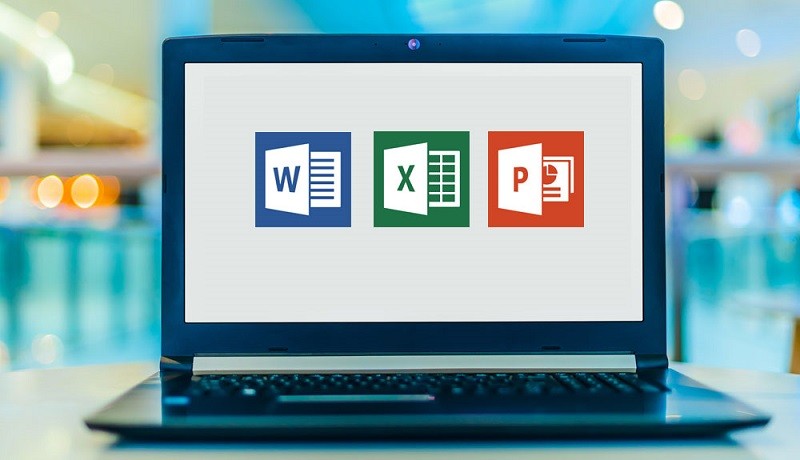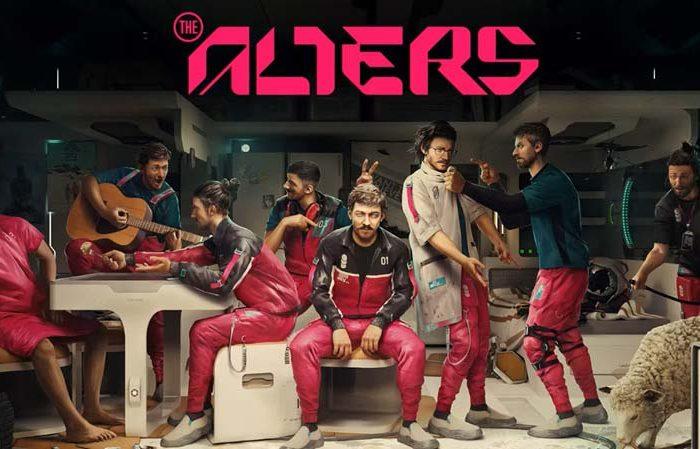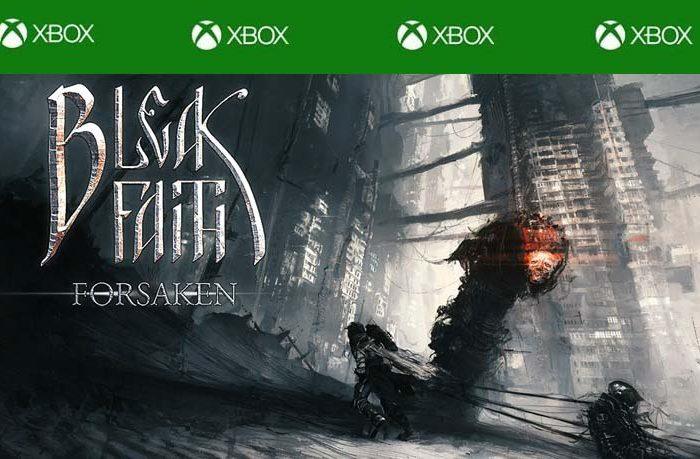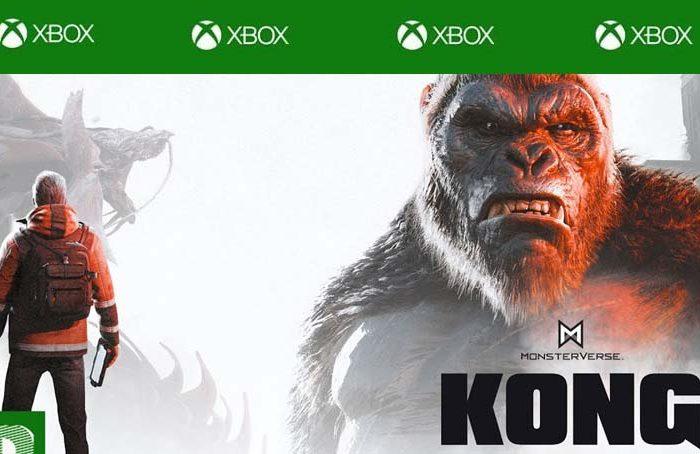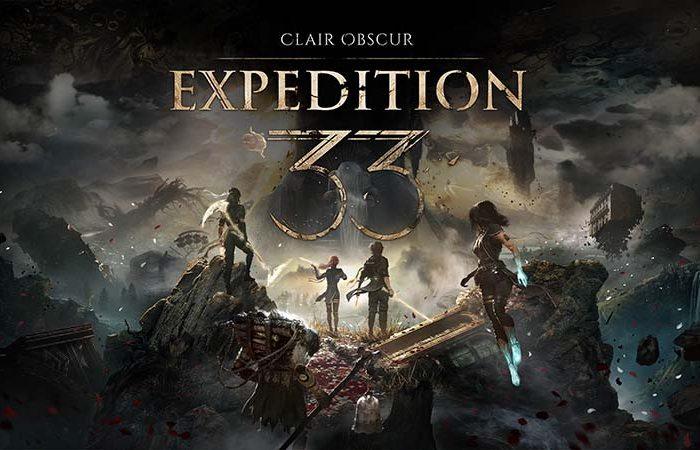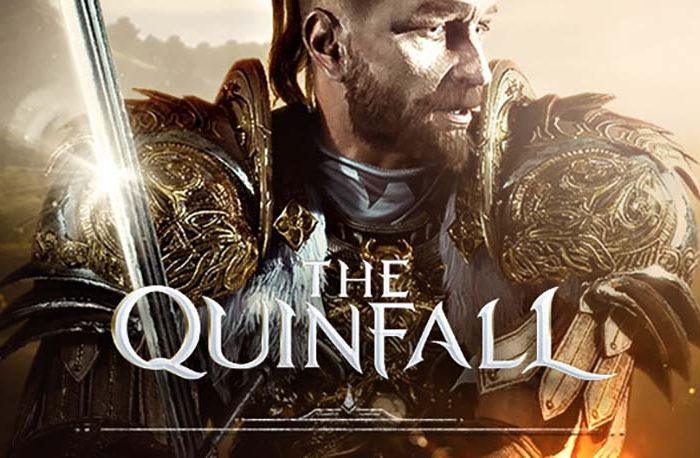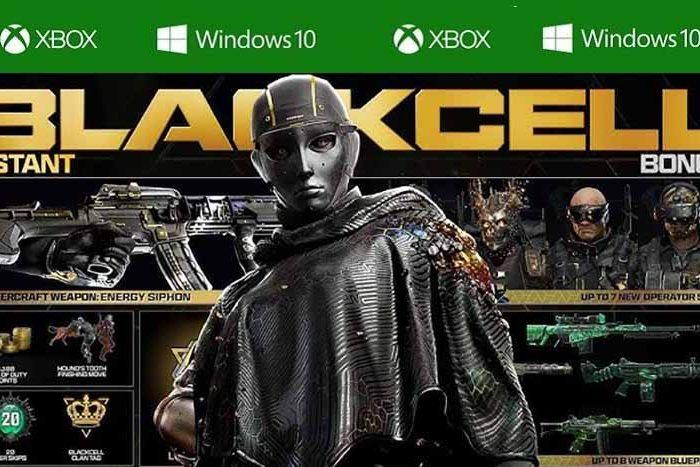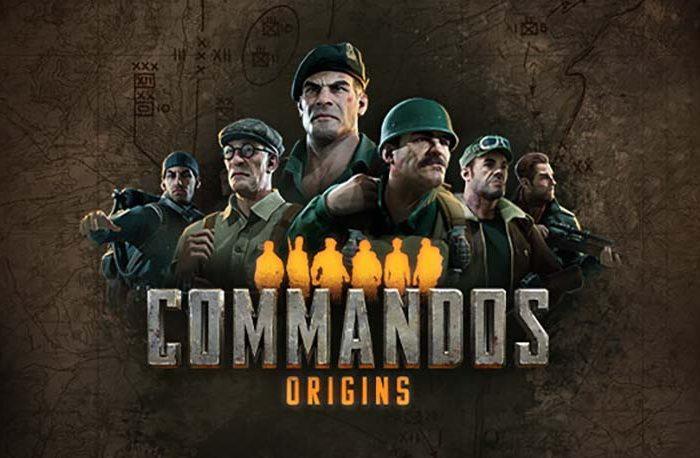مطمئنا یکی از مهمترین برنامه هایی که باید روی هر کامپیوتری نصب باشد، برنامه آفیس (Microsoft Office) است. اما خیلی از افراد با نحوه نصب این برنامه آشنایی ندارند. در این مقاله اختصاصی به آموزش نصب آفیس در ویندوز 10 میپردازیم. با فروشگاه سی دی کی سل همراه باشید.
اگر بخواهید در کامپیوتر یا لپ تاپ خود یک فایل متنی ایجاد کنید و اطلاعات خاصی را تایپ نمایید، نیازمند برنامه ورد (Word) خواهید بود یا اگر بخواهید جداول با فرمول های خاص به وجود آورید به برنامه اکسل (Excel) نیاز پیدا خواهید کرد. ساخت اسلایدشو برای کنفرانس ها هم از طریق برنامه پاورپوینت (PowerPoint) قابل انجام است و همگی این برنامه ها زیرشاخهای از مایکروسافت آفیس (Microsoft Office) هستند! به بیان دیگر با نصب برنامه آفیس است که شما قادر به استفاده از ابزارهایی همچون ورد، اکسل، پاورپوینت و غیره میشوید.
اما سوال مهمی که میخواهیم در این مقاله به آن پاسخ دهیم یا بهتر بگوییم قرار است نحوه انجام آن را آموزش دهیم مربوط به نحوه نصب آفیس در ویندوز 10 میشود! همانطور که نصب آفیس روی مک بوک امکانپذیر است، طبیعتا نصب آن بر روی کامپیوتر های ویندوزی هم به صورت خیلی ساده تر از مک بوک امکانپذیر خواهد بود. توصیه ما این است که اگر قصد نصب کردن Microsoft Office بر روی Windows 10 را دارید، حتما نسخه اورجینال این محصول را نصب نمایید و از بکارگیری ورژن های کرکی تا حد امکان خودداری کنید.
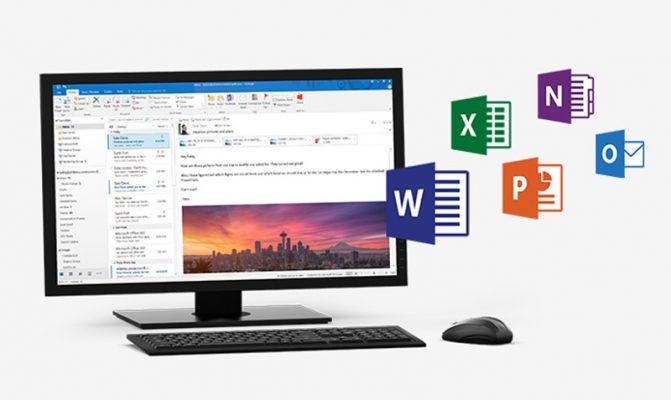
برخی از سوالات متداول
در این بخش میخواهیم مروری بر دسته سوالاتی داشته باشیم که اغلب کاربران در مورد آفیس و نصب آن بر روی ویندوز 10 مطرح میکنند. توصیه داریم حتما قبل از انجام هر کاری این سوالات و پاسخ های مرتبط آن ها را مطالعه کنید، چون ممکن است همین سوالات در ذهن شما هم ایجاد شده باشند.
- آیا آفیس به طور پیش فرض روی ویندوز 10 نصب نیست؟ خیر! برخلاف تصور خیلی از افراد آفیس مایکروسافت به صورت پیش فرض روی ویندوز 10 نصب نیست. هیچ فرقی هم ندارد که ویندوز شما اورجینال یا کرک شده باشد و تحت هر شرایط آفیس را ارائه نمیکند. بنابراین نصب این برنامه روی Windows 10 امری الزامی بوده و باید توسط خودتان انجام شود.
- بهترین آفیس برای ویندوز 10 کدام است؟ اینکه بهترین آفیس برای ویندوز 10 کدام ورژن این برنامه خواهد بود، مطمئنا پاسخی ساده دارد: جدیدترین و کامل ترین ورژن سازگار! به عقیده ما در حال حاضر بهترین نسخه، آفیس 2019 پرو پلاس (Office 2019 Pro Plus) است. با خرید لایسنس این محصول میتوانید ورژن قانونی این برنامه را روی کامپیوتر خود نصب کرده و از آن استفاده نمایید.
- نصب آفیس در ویندوز 10 سخت است؟ به هیچ عنوان! انجام این کار بسیار ساده بوده و شما عزیزان خیلی راحت و با طی کردن چند مرحله آسان قادر به انجامش خواهید بود.
- آیا میتوان نسخه اورجینال آفیس را روی ویندوز 10 کرکی نصب کرد؟ توصیه ما این است که همیشه از ورژن های اورجینال و قانونی آفیس و ویندوز استفاده کنید چون بدین ترتیب امنیت اطلاعات شخصی شما تضمین خواهد شد اما نسخه های کرک شده این دو آیتم میتوانند محدودیت ها و مشکلات امنیتی را به همراه داشته باشند. با این حال هیچ محدودیتی برای نصب نسخه اورجینال آفیس روی ویندوز 10 کرک شده وجود ندارد و کاربران در صورت تمایل قادر به انجام این کار خواهند بود.
- چرا نسخه اورجینال Office توصیه میشود؟ همواره توصیه میکنیم که بر روی هر کامپیوتری، ورژن اورجینال و قانونی برنامه Office را نصب کنید و از بکارگیری نسخه های کرک شده اکیدا خودداری نمایید، اما چرا؟ دلایل متعددی وجود دارند که واقعا فرصت لازم برای شرح آن ها در این مقاله کوتاه را نداریم. اما اگر بخواهیم خیلی خلاصه مزیت های بکارگیری نسخه اورجینال Office را برایتان شرح میدهیم میتوانیم به مواردی همچون دریافت تمام آپدیت های آفیس به صورت رایگان، سرعت عمل بهتر، ثبات بهتر، سازگاری بیشتر با ویندوز، حفظ امنیت اطلاعات، عدم نیاز به کرک و اجرای بدافزارهای جاسوسی آن، امکان استفاده بدون محدودیت در خارج از کشور و غیره برخی از مزایای Microsoft Office اورجینال هستند. با نصب نسخه کرکی این نوع برنامه ها شما ریسک های امنیتی زیادی را به جان میخرید!
- چه نوعی از لایسنس آفیس را بخریم؟ اگر به دنبال خرید کد فعال سازی یا اصطلاحا لایسنس برای آفیس رفته باشید، مطمئنا با نوع های مختلفی از این محصول مواجه شدهاید که هر کدام نام های خاصی دارند. برای مثال احتمالا با انواع لایسنس ریتیل (Retail)، او ای ام (OEM)، یک بار نصب و غیره برخورد کردهاید. توصیه ما این است که همواره از کد های نوع OEM استفاده کنید چون هم قیمت مناسبی دارند و هم ماهیتشان به گونهایست که میتوانند مادامالعمر روی یک سیستم فعال باقی بمانند. با این حال انتخاب نوع لایسنس با توجه به شرایط هر کاربر صورت میپذیرد و شما میتوانید بنا به نیاز خود هر کدام از دیگر نسخه های لایسنس آفیس را هم تهیه کنید.
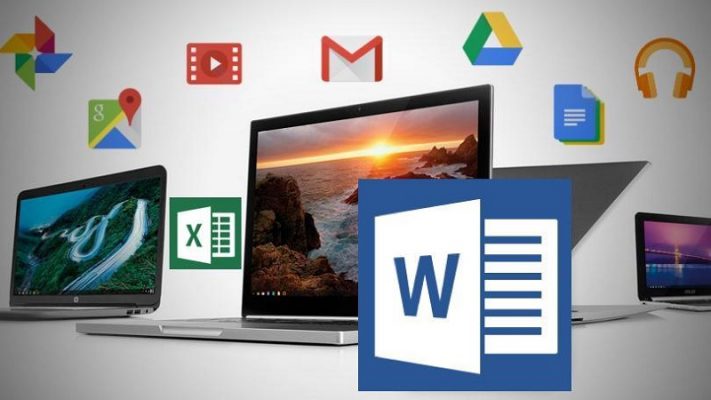
آموزش نصب آفیس در ویندوز 10
نوبت به بخش اصلی مطلب و آموزش نصب کردن Office در Windows 10 میرسد! فرض را بر این قرار میدهیم که شما یک لایسنس آفیس 2019 اورجینال نوع پرو پلاس را از فروشگاه سی دی کی سل تهیه کردهاید و در اختیار دارید. در این شرایط نصب آفیس خیلی ساده خواهد بود. بدین منظور مراحل زیر را به ترتیب طی کنید:
- در صورتی که نسخهای از برنامه روی کامپیوترتان نصب است، حتما آن را کاملا حذف کرده و سیستم را ریستارت کنید.
- با کلیک بر روی این قسمت جدیدترین ورژن آفیس 2019 را از سرور رسمی مایکروسافت دانلود نمایید.
- فایل دانلود شده را اجرا کنید تا آفیس پرو پلاس 2019 روی کامپیوترتان نصب شود.
- یک فایل Word ایجاد و اجرا نمایید.
- از لایسنس برای فعال سازی استفاده نمایید.
به همین سادگی پروسه نصب آفیس در ویندوز 10 با موفقیت به پایان میرسد و شما ورژن قانونی و اورجینال Office 2019 Pro Plus را روی کامپیوتر خود نصب کردهاید. از این پس تمام آپدیت های برنامه به طور خودکار روی سیستم شما دانلود و نصب میشوند و میتوانید از تمام مزایای بکارگیری ورژن اورجینال Microsoft Office بهرهمند شوید.
جمعبندی
همانطور که مشاهده کردید در این مقاله به آموزش نصب آفیس در ویندوز 10 پرداختیم. همیشه سعی کنید ورژن قانونی و اورجینال این محصول را بر روی کامپیوتر خود مورد استفاده قرار دهید تا امنیت اطلاعات شما تضمین شود. فروشگاه سی دی کی سل سعی کرده که لایسنس های اورجینال آفیس و ویندوز مایکروسافت را با ارزان ترین قیمت در اختیار هموطنان عزیز قرار دهد. با جستجوی نام این برنامه ها در فیلد جستجوی فروشگاه میتوانید نسبت به خرید آن ها اقدام کنید. برای کسب اطلاعات بیشتر و راهنمایی میتوانید از تیم پشتیبانی ما هم کمک بگیرید.